Kolikrát jste dosáhli limitu úložiště v zařízení? Toto je problém zejména u zařízení s omezenou kapacitou, jako je MacBook. Pokud chcete možnosti úložiště okamžitě rozšířit - aniž byste odstranili veškerá data - potřebujete účet cloudového úložiště.
Pojďme se podívat, jak můžete uvolnit místo v zařízení pomocí šifrované služby cloudového úložiště pCloud.
Co je pCloud?
pCloud je cloudová společnost se sídlem ve Švýcarsku s více než 9 miliony uživatelů. Nabízí bezpečné cloudové úložiště pro více platforem, které může každý uživatel snadno využít.
Úložná jednotka pCloud pracuje se systémy Windows, MacOS, Linux, iOS a Android. Kromě toho můžete pomocí šikovných rozšíření prohlížeče Google Chrome, Mozilla Firefox nebo Opera rychle ukládat data z internetu přímo na disk.
pCloud je také vybaven řadou užitečných nástrojů. Například pCloud vám umožní nahrát jakýkoli typ souboru, bez ohledu na velikost. Zachovává také kvalitu vaší sbírky videa HD, kde vás ostatní služby nutí ke komprimaci nebo jednoduše odmítají hostit.
Rozhraní pro sdílení souborů pCloud je také jednou z nejlepších služeb cloudového úložiště. Perfektně se integruje s Windows.
Uvolněte úložný prostor pomocí pCloud
Levné a snadno použitelné cloudové úložiště je požehnáním pro uživatele všech typů zařízení. Úložiště můžete snadno rozšířit bez nutnosti mazání dat a sdílet důležité dokumenty mezi zařízeními bez jakýchkoli potíží.
Jak ale nastavit pCloud, aby uvolnil prostor pro začátek? Podívejme se.
1. Stáhněte, nainstalujte a přihlaste se do pCloud

Nejprve se vydejte na pCloud stránka ke stažení.
Pomocí karet v horní části vyhledejte svůj operační systém. V této příručce obrázky odkazují na Windows 10 a Android (i když pCloud je na všech platformách velmi podobný).
Po stažení nainstalujte pCloud Drive. Po dokončení instalace otevřete aplikaci. Pro pokračování budete muset vytvořit účet pCloud. Nezapomeňte použít silné heslo.
2. Nakonfigurujte svůj účet pCloud

V tomto případě znamená konfigurace ověření účtu. Ověření vaší e-mailové adresy vám zajistí další 1 GB úložiště pCloud Drive. Pokud si stáhnete mobilní aplikaci pCloud a přihlásíte se, získáte další 1 GB místa.
Webový klient pCloud má krátký kontrolní seznam, který si můžete prohlédnout. Každý úkol rozšiřuje úložiště o další 1 GB, takže je třeba je projít. Navíc přidání mobilní aplikace pCloud do zařízení vám umožní bezproblémové přesouvání souborů mezi mobilem a stolem.
3. Přenos souborů pro zálohování dat

Nyní jste připraveni začít přesouvat soubory do složky úložiště pCloud Drive a uvolnit tak místo v zařízení.
Vydejte se Tento počítač. Možná si všimnete nového pCloud Drive (P) pod tvým Zařízení a pohony sekce. Otevři pCloud Drive složku a uvnitř najdete několik dalších složek.
pCloud pojmenuje tyto složky Hudba, Obrázky, Videaatd., ale můžete je změnit tak, aby vám vyhovovaly. Dále, pokud chcete vytvořit novou složku, pokračujte. Bude se synchronizovat napříč webem i mobilními klienty.

Nyní zpět k přenosu souborů: otevřete složku, ze které chcete přenášet soubory. Můžeš buď:
- Vyberte požadované soubory a stiskněte CTRL + C zkopírovat je. Poté vyberte cílovou složku pCloud a stiskněte CTRL + V vložit. Nebo:
- Vyberte požadované soubory a přetáhněte je do cílové složky pCloud.
lis CTRL při výběru přidat více souborů, například:

Po přenosu souborů si můžete vybrat, zda chcete odstranit originály a uvolnit tak místo v zařízení. Pokud máte omezený prostor, bít odstranit s vědomím, že vaše soubory jsou bezpečné a zvuk je docela užitečný.
Pokud používáte pCloud Drive jako úložný most mezi zařízeními, můžete si ponechat původní kopie na stejném místě.
4. Chcete-li uvolnit místo, zapněte automatické nahrávání (mobilní zařízení)
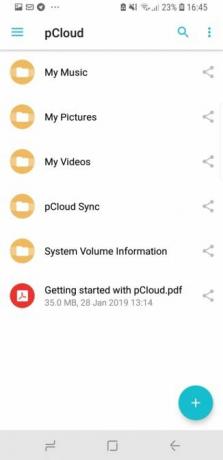
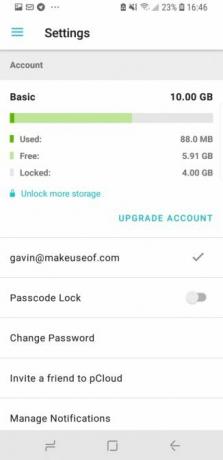
Poznámka: Pokud nepoužíváte aplikaci iC nebo Android pCloud, můžete tuto sekci přeskočit.
Nainstalujte si aplikaci pCloud na svůj iOS nebo Android přístroj. Po instalaci otevřete aplikaci a přihlaste se do pCloud. Po přihlášení se aplikace zeptá, zda se chcete zapnout Automatické nahrávání. Jedná se o mobilní aplikaci pCloud, která automaticky nahraje obrázky a videa z mobilního zařízení do vašeho úložiště pCloud.
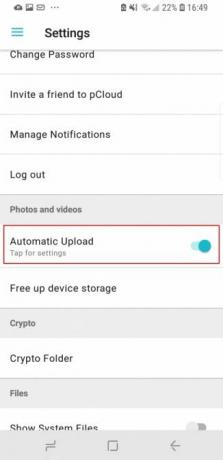
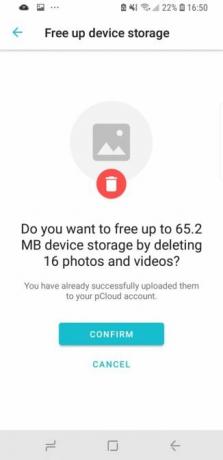
Jinak v mobilní aplikaci:
- Stisknutím ikony hamburgeru v levém horním rohu otevřete panel Nastavení pCloud.
- Vybrat Nastavení.
- Přejděte dolů a vyberte Automatické nahrávání.
- Vybrat Automatické nahrávání> Předvolby pro nastavení typů souborů, které se mají nahrát.
Funkce Automatické nahrávání je vynikající, pokud chcete uvolnit místo v mobilním zařízení. pCloud automaticky vyhledá vaše mediální složky a nahraje je do odpovídající složky automatického nahrávání ve vašem účtu pCloud.
Médium je pak dostupné na všech zařízeních a zároveň vytváří na hostitelském zařízení více místa. Je to win-win!
5. Zapnutím šifrování souborů pCloud Crypto

Další vynikající funkcí pCloud je šifrování jednotek na straně klienta pomocí šifrování „vojenské úrovně“, aby byly vaše soubory v bezpečí.
(Co je šifrování na vojenské úrovni? Ve většině případů, když organizace říkají šifrování „na vojenské úrovni“ nebo „na vojenské úrovni“, mluví o extrémně silném standardu šifrování AES-256.)
pCloud Crypto, pak se ujistěte, že nikdo nemá přístup k datům ve složce pCloud Crypto na vašem zařízení, pokud nemáte správné heslo. Dále pCloud uvádí, že „jako poskytovatel služeb není schopen dešifrovat žádná hostovaná data.“
pCloud má záda, i když nezapnete pCloud Crypto. Je to proto, že pCloud šifruje všechny vaše cloudové soubory v klidu na svých serverech pomocí stejného šifrování AES-256. Všechny vaše soubory se nahrávají a stahují také pomocí šifrování TLS, aby byly vaše soubory v bezpečí při přenosu.
pCloud uvolní místo na vašem zařízení
Na výběr je několik vynikajících poskytovatelů cloudových úložišť. pCloud patří mezi nejlepší pro svou kombinaci zabezpečení, soukromí, šifrování a sdílení souborů. Pokud se nyní zaregistrujete, získáte zdarma 10 GB úložného prostoru.
Ještě lepší je, že se můžete přihlásit k odběru na internetu Stránka pCloud Pricing v různých cenových bodech podle vašich požadavků:
- Měsíční Prémiová 500 GB: 4,99 $ měsíčně
- Měsíční Premium Plus 2TB: 9,99 $ měsíčně
- Roční Prémiová 500 GB: 3,99 $ měsíčně | 47,88 $ ročně
- Roční Premium Plus 2TB: 7,99 $ měsíčně | 95,88 $ ročně
pCloud také v současné době nabízí doživotní předplatné pro obě úrovně Premium za výrazně snížené ceny:
- Život Prémiová 500 GB: jednorázová platba 175 USD
- Život Premium Plus 2TB: jednorázová platba 350 $
A konečně, pCloud má speciální propagaci nabízející 500 GB místa plus šifrování, za 50% slevu. Bez ohledu na to, jaký plán si vyberete, získání obrovského množství úložiště za tak skvělou cenu se vyplatí vyzkoušet.
Gavin je Senior Writer pro MUO. On je také editor a SEO manažer pro MakeUseOf krypto-zaměřené sesterské stránky, Blocks Decoded. Má BA (Hons) Contemporary Writing s Digital Art Practices drancované z kopců Devonu, stejně jako více než deset let profesionálního psaní. Užívá si hojného množství čaje.